由于微软不再维护xp系统,win7系统逐渐取代xp成为主流的操作系统,不过部分用户升级到win7之后,发现系统很卡,而且用着很不习惯,于是很多用户想要重新换回xp系统,那么win7系统要怎么装回xp呢?这边小编就教大家快速装回xp系统的方法。
相关教程:
onekey ghost安装系统步骤
u盘一键安装xp系统教程
一、安装准备工作
1、方法适用于win7系统可以正常启动的情况
2、备份系统盘(C盘)及桌面文件
3、最新ghost xp sp3系统下载
4、预装win7改xp系统防止蓝屏BIOS设置
二、win7改装xp系统步骤:
1、将xp系统下载到非系统盘,比如放在F盘,直接使用解压工具解压到当前目录;
2、找到“安装系统.exe”,双击打开;
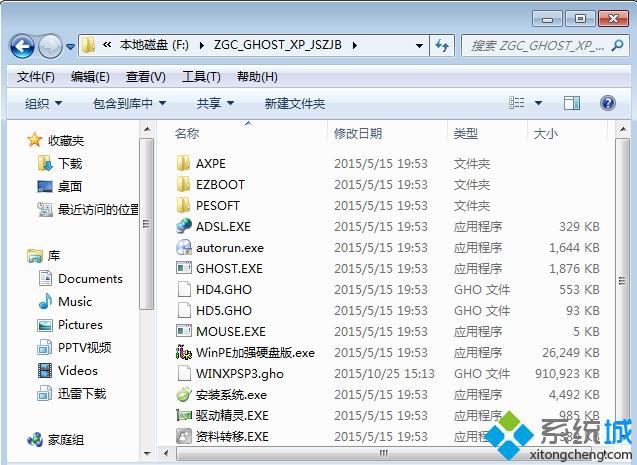 3、一键GhosT安装工具自动加载映像,保持默认设置,选择C盘,点击“确定”;
3、一键GhosT安装工具自动加载映像,保持默认设置,选择C盘,点击“确定”;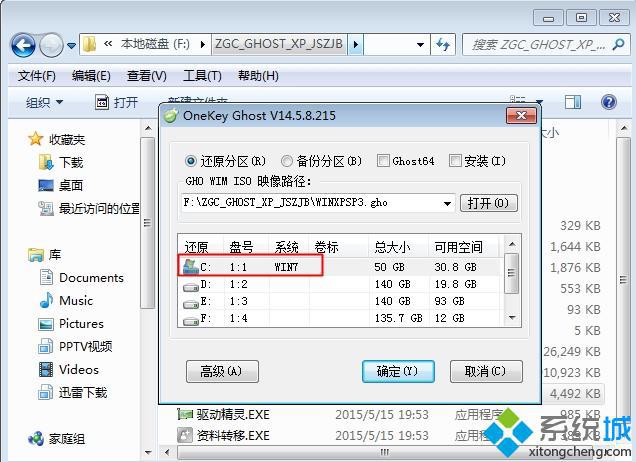 4、提示即将重启计算机,点击“是”;
4、提示即将重启计算机,点击“是”;5、重启系统进入还原xp系统界面,等待进度条达到100%;
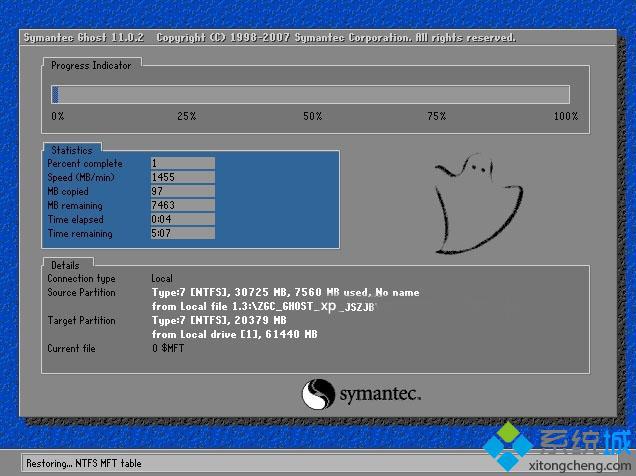 6、还原结束后自动重启计算机,开始安装系统组件;
6、还原结束后自动重启计算机,开始安装系统组件;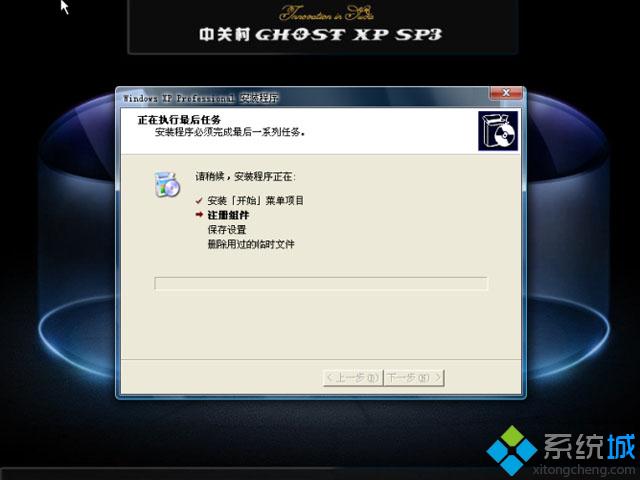 7、进入xp系统桌面,安装完成。
7、进入xp系统桌面,安装完成。
完成上述步骤之后,win7系统就换回了xp系统,部分用户安装xp系统之后由于硬盘模式不兼容出现了蓝屏,需要根据“安装准备工作”中的第4点进行设置。
- Win7 64位纯净版
- 新萝卜家园GhostWin7 SP1 X86电脑城纯净版2014.08
- 雨林木风ghost win7 SP1纯净版(64位)2014.03
- Win7 32位纯净版
- 雨林木 Ghost Win7 SP1 X64旗舰版(64位) 2014.05
- 拾零技术GhostWin7 SP1 X86旗舰纯净版(32位)2014.05
- 纯净版XP系统
- 电脑公司 GHOST XP SP3 纯净版 2014.05
- 雨林木风GHOST XP SP3 纯净版 YN2014.05
------分隔线------








